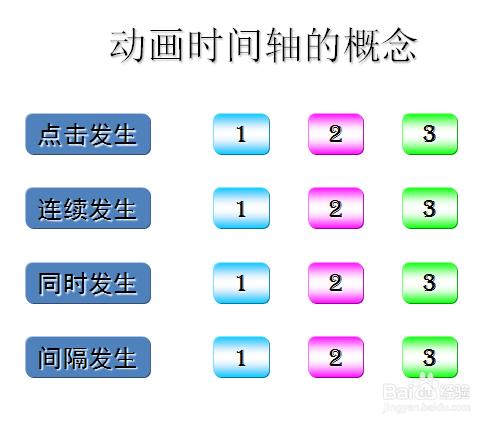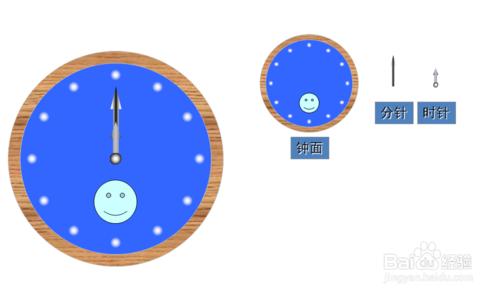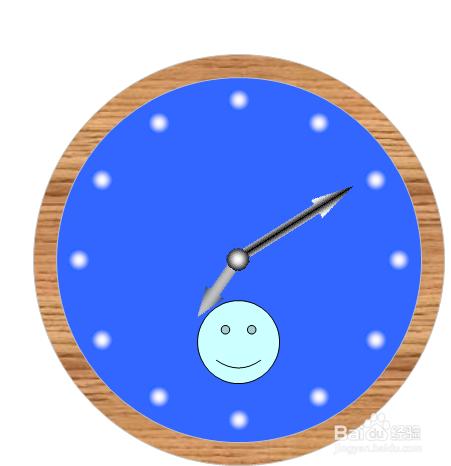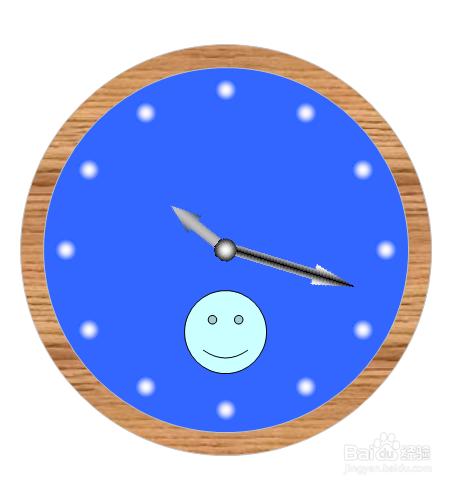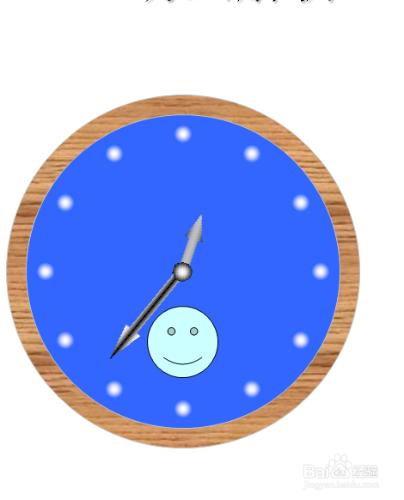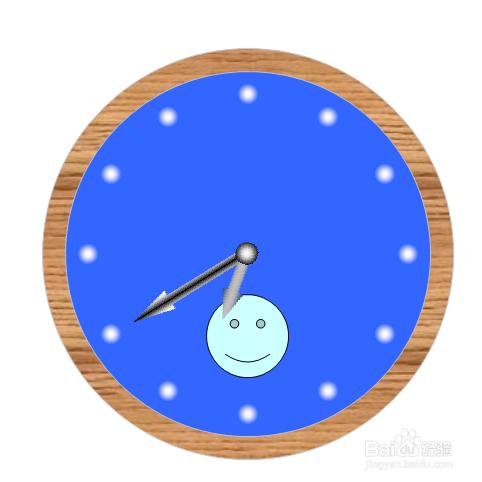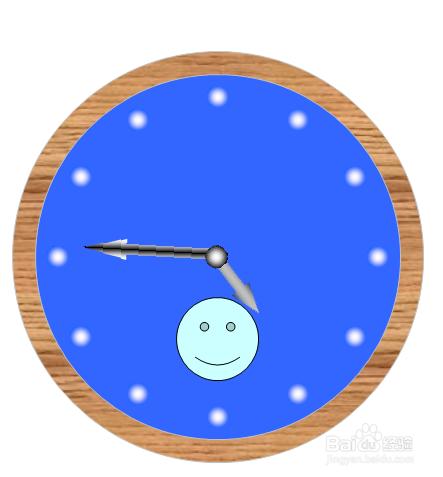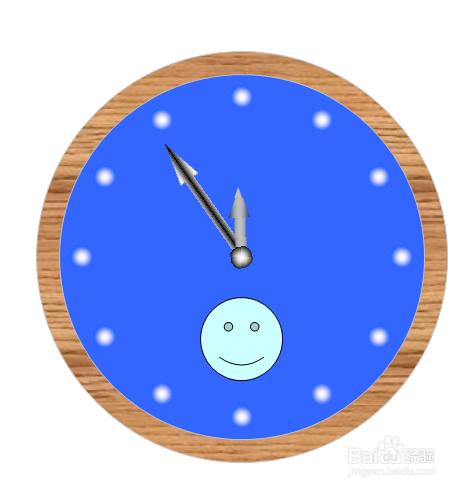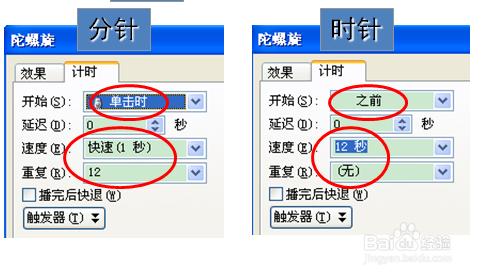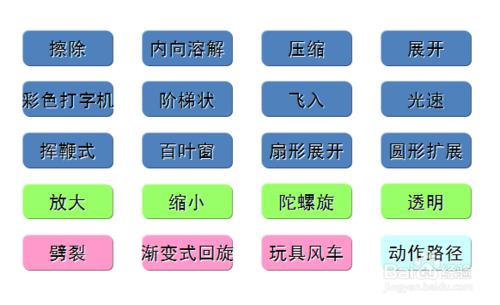製作極品PPT就離不開恰到好處的動畫,而對於許多人來說怎麼使用動畫還是有待學習,今天就跟大家分享一下如何使用PPT動畫及其製作。
工具/原料
PPT
方法/步驟
首先,我還是要明確,在一個PPT中,動畫不是萬能的,優秀的動畫並不能掩蓋內容的平庸或演講的拙劣;但同樣需要強調的是,沒有動畫是萬萬不能的,完全靜態的PPT不但給人乏味的感覺,而且失去的PPT本身所提供的多媒體效果,就成了平庸而普通的幻燈片。何時製作動畫經常是大家提得一個問題,我的建議是:先做靜態的PPT最後設計動畫,便於批量操作(動畫是可以批量操作的,即批量產生,批量刪除,批量修改,批量設定等等的)對於複雜動畫可先做,特別是有靈感時應先做動畫。要想製作好的動畫必須對動畫的時間軸有較深刻的瞭解。
用最最通俗的語言講,動畫的時間軸就是在時間線上,有多少事件在發生,它們是因何而發生的,怎麼進行,怎麼結束。在PPT中,對於每一個動畫,起因、經過、結果這三個條件是必不可少的。你可以按照自己的意願將多個事件安排在你的時間軸上,他們之間可以互不干涉,也可以互相聯絡。通過對動畫因果的設定和時間軸的調節,你就能得到自己想要的效果,效果的精彩程度與你考慮問題的細緻程度是分不開的,如電影中爆炸動畫的設計,需要考慮爆炸火焰,碎片飛行,煙霧,對周邊環境影響以及配音等多個方面。PPT中的動畫不能做到這麼複雜,但其效果已經夠用了。 時間軸上事件發生的方式主要有以上幾種:點擊發生(用滑鼠單擊後才發生),連續發生(單擊一次後動畫自動開始播放,循序漸進直至結束),同時發生(單擊滑鼠後所以動畫都開始播放,齊頭並進)和間隔發生(設定動畫播放的間隔,將動畫按預定時間播放出來)。顯示效果參考附件PPT中的例項。熟練掌握上述時間軸的概念能夠使你的動畫更加精準。
下圖中的鐘的畫法前面已經講述,這裡不再敘述。這個動畫的要點是時針和分針的動畫設計,開啟自定義動畫,選中分針影象,選擇“強調”中的“陀螺旋”效果,確定。
設定好之後就可以看到,分針已經開始旋轉了。
(這裡運用到一個小技巧,是筆者自己研究出來的,雖然很小,但至關重要,PPT中“陀螺旋”動畫預設的方式是圖形按中心旋轉,與Flash中不同,如果你的分針是一個箭頭圖形,那它會按照中心進行旋轉,這不是我們想要的,我們希望它按照頂點來旋轉。於是有的人就會想到,我把下半部分用背景色長方形,即例子中的藍色貼掉不就可以了,這是一種方法,但你會發現,鐘面上的笑臉圖會被遮住,也就是說這種方法看不到背景,這不是我們想要的效果。現在教你一招,利用前面學過的組合方法,把箭頭和一個等高的長方形組合,長方形填充顏色和線條設定為透明,這樣的圖形作為指標,就完全符合要求了)雙擊動畫效果,彈出相應的設定對話方塊,在“計時”欄中,選擇“快速”(後面括號中1秒為動畫起始到終止的時間為1秒),重複次數選擇12次,也就是轉12圈。相應的設定時針的動畫,速度選擇12秒(自己在框內輸入),重複無(這樣簡單的計算原理我想大家都應該會吧),開始方式設定為與分針同時開始。這樣動畫就設定完畢了,點選自定義動畫下面的“播放”按鈕,可以看到橘紅色的時間軸在執行,動畫就完成了。
並不是所有的動畫都合適用來播放的,我選取了我最常用的20種動畫效果,包括四大方面,即:進入,強調,退出,動作路徑。再複雜的動畫也是由一個個小動畫效果組合起來的。
注意事項
技巧在於探索。